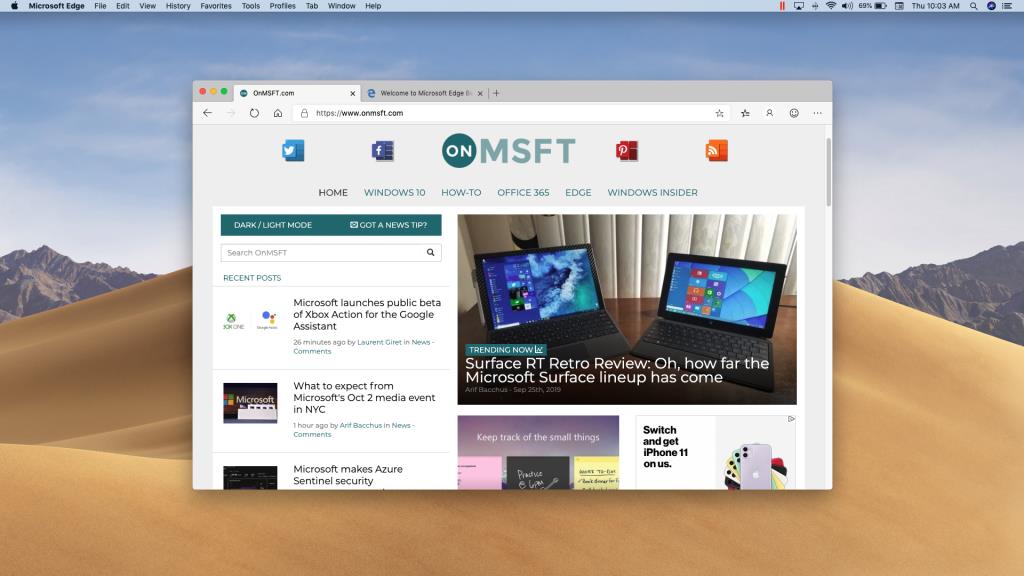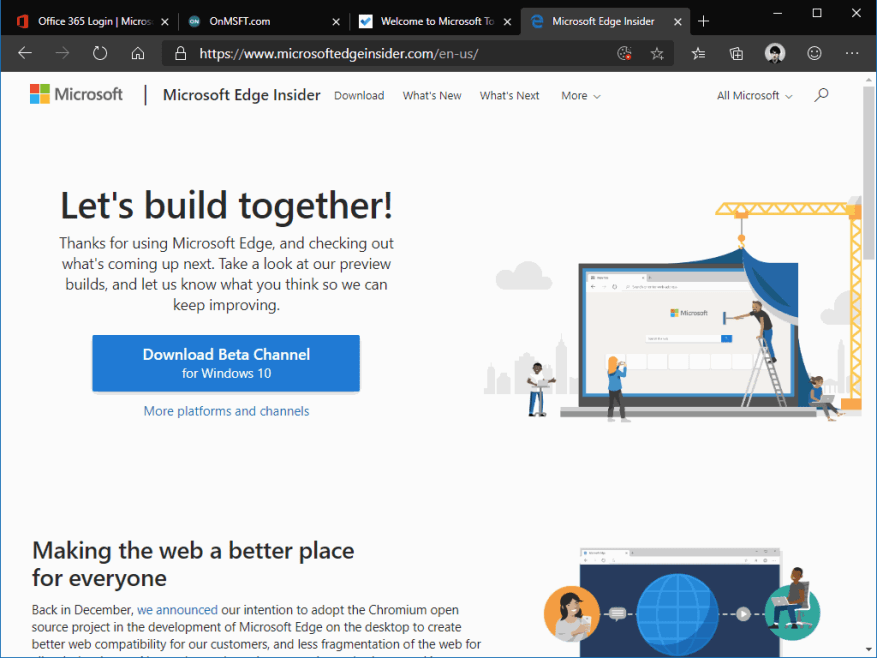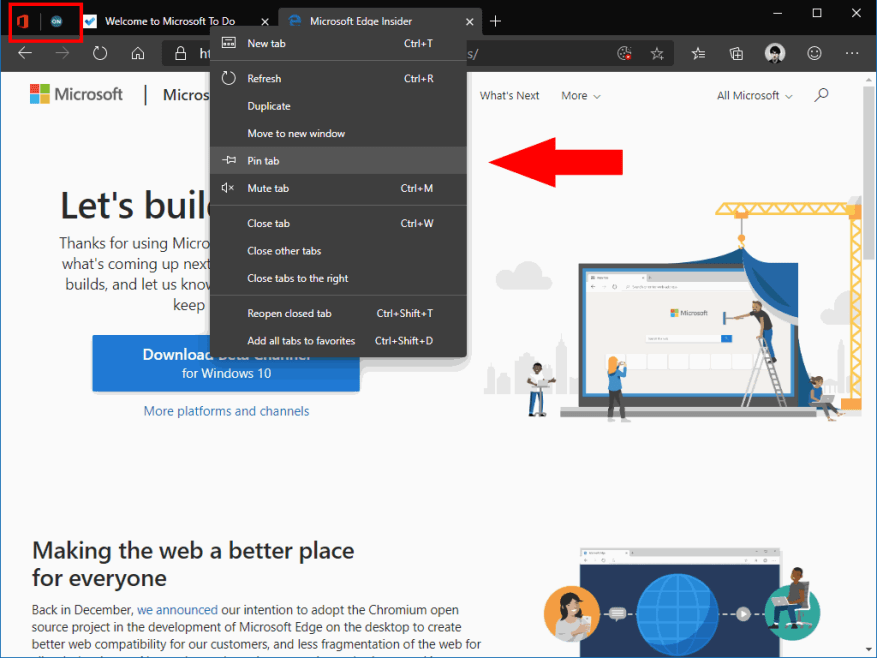Tabs revolutionerade hur vi surfar på webben. Många, om inte de flesta, användare arbetar med dussintals flikar åt gången, av vilka några förblir öppna i bakgrunden hela dagen. Dessa brukar hysa e-postklienter, strömmande musiktjänster och ständigt uppdaterade nyhetsflöden, redo för dig att byta tillbaka till på ett ledigt ögonblick.
Du kan rensa upp din flikremsa genom att fästa dessa ständigt aktiva flikar. Nålade flikar är en stapelvara i moderna webbläsare, inklusive Edge Insider. För att fästa en flik högerklickar du på den och väljer ”Fäst flik”.
Nålade flikar tar upp mycket mindre utrymme på din flikremsa. Endast flikikonen visas, vilket ger mer utrymme för de flikar du aktivt använder. Fästa flikar kommer fortfarande att inkluderas när du byter flik med tangentbordsgenvägarna Ctrl+Tab/Ctrl+Skift+Tabb, så att du snabbt kan växla tillbaka till din e-post eller musik.
Edge Insider återställer automatiskt fästade flikar vid lansering. Du behöver inte lägga tid på att öppna din e-postapp igen i början av dagen. Flikar är ”lat laddade” så att de inte alla återställs på en gång, utan förbrukar all din nätverksbandbredd. Fliken kommer att laddas när du väljer den för första gången.
Nålade flikar är ett utmärkt sätt att minska röran samtidigt som du håller dina mest använda tjänster lättillgängliga. Om de används effektivt kan de spara tid och hjälpa dig att koncentrera dig på uppgiften. Du kanske vill kombinera fästa flikar med högerklicksalternativet ”Stäng av flik”. Detta kan hjälpa till att minimera distraktioner från e-postvarningar och andra meddelanden.
Om du behöver lossa en flik högerklickar du på den och väljer ”Losse flik”. Fliken kommer att återgå till en vanlig flik i full storlek. Du kan stänga fästa flikar utan att lossa dem genom att använda kortkommandot Ctrl+W.
FAQ
Hur fäster jag flikar i flikfältet?
Du kan också välja Fönster -> Fäst flik från menyraden, eller högerklicka (Ctrl-klicka) på en flik och sedan välja Fäst flik från kontextmenyn. Fixade flikar är inte fixerade på plats.Om du har flera fästa flikar kan du ordna om dem i flikfältet som du vill. För att göra det, dra helt enkelt en fäst flik före eller efter en annan fäst flik i flikfältet.
Vad är fästade flikar och hur fungerar de?
Populära sajter som Facebook och Gmail är så här – de används för att utföra uppgifter (eller för att undvika att utföra uppgifter), de uppdaterar sig själva och meddelar dig när de har ändrats. Med fästa flikar kan du fästa vilken webbplats som helst på vänster sida av flikremsan så att den alltid är tillgänglig. Hur gör jag en fäst flik?
Hur vet jag om en flik har fästs?
1 Pinned Tabs är små – visar bara webbplatsens ikon, inte dess titel – och de finns på vänster sida av Tab Strip. 2 fästa flikar har ingen stängningsknapp så du kan inte stänga dem av misstag. … 3 fästade flikar meddelar dig med en blå markering när de ändras. … Fler föremål…
Hur stänger man fästa flikar utan att lossa dem?
Fliken kommer att återgå till en vanlig flik i full storlek. Du kan stänga fästa flikar utan att lossa dem genom att använda kortkommandot Ctrl+W.
Vad innebär det att fästa flikar i en webbläsare?
Det betyder att du nu kan behålla dina favoritwebbplatser lagrade i Edges flikfält utan att ta upp värdefulla flikfastigheter. Att fästa flikar i en webbläsare är en bekvämlighet som du förmodligen inte visste att du ville ha, men det är inte nytt – du kan göra samma sak i Google Chrome, Mozilla Firefox och Apple Safari.
Hur använder jag fästa flikar?
Det enklaste sättet att se hur användbara fästade flikar är är att skapa en. Högerklicka Ctrl-klicka på fliken du vill fästa och välj från menyn. På fliken du vill fästa klickar du på menyn i adressfältet och väljer från rullgardinsmenyn.
Hur lägger jag till ikonen för stiftflik i adressfältet?
Tips: För enklare åtkomst kan du lägga till ikonen Pin Tab i adressfältet. Högerklicka Håll ned Ctrl-tangenten medan du klickar på posten Pin Tab i menyn Sidåtgärder och klicka sedan på Lägg till i adressfältet.
Hur fäster jag en sida till aktivitetsfältet i Windows 10?
Du kan fästa sidor till aktivitetsfältet eller Start-menyn i den ursprungliga versionen av Microsoft Edge som följde med Windows 10. Navigera till webbplatsen du vill fästa på aktivitetsfältet. Klicka på de tre vertikala prickarna uppe till höger i Edge och klicka på ”Fäst den här sidan till aktivitetsfältet.” Du kan nu ta bort genvägen på skrivbordet.
Vilka är fördelarna med att fästa flikar?
Nålade flikar tar upp mycket mindre utrymme på din flikremsa. Endast flikikonen visas, vilket ger mer utrymme för de flikar du aktivt använder. Fästa flikar kommer fortfarande att inkluderas när du byter flik med tangentbordsgenvägarna Ctrl+Tab/Ctrl+Skift+Tabb, så att du snabbt kan växla tillbaka till din e-post eller musik.
Vad är fastnade flikar i edge insider?
Nålade flikar är en stapelvara i moderna webbläsare, inklusive Edge Insider. För att fästa en flik högerklickar du på den och väljer ”Fäst flik”. Nålade flikar tar upp mycket mindre utrymme på din flikremsa. Endast flikikonen visas, vilket ger mer utrymme för de flikar du aktivt använder.
Hur skiljer sig fästade flikar från vanliga flikar?
Hur skiljer sig fästade flikar från vanliga flikar? 1 Pinned Tabs är små – visar bara webbplatsens ikon, inte dess titel – och de finns på vänster sida av Tab Strip. 2 fästa flikar har ingen stängningsknapp så du kan inte stänga dem av misstag. … 3 fästade flikar meddelar dig med en blå markering när de ändras. … Fler föremål…
Hur förhindrar jag att fästade flikar stängs vid start?
Som nämnts i en annan kommentar kan du gå till Inställningar -> Vid start och välja ”Fortsätt där du slutade”. Fasta flikar bör dock aldrig stängas oavsett inställningen Vid start.
Hur fäster jag mina flikar permanent i krom?
Detta praktiska tillägg säkerställer att dina fästade flikar är permanent fästa, även om du ställer in Chrome att fortsätta där du slutade vid omstart. Så här installerar du tillägget: Gå till nedladdningssidan Forever Pinned. Klicka på den blå knappen Lägg till i Chrome uppe till höger. Klicka på Lägg till tillägg.Högerklicka på ikonen Forever Pinned och välj Alternativ.
Vad är fästade flikar i Microsoft Edge?
Fästa flikar visas alltid i början av flikraden och visar bara webbplatsens favoritikon. Fästa flikar som finns i ditt Microsoft Edge-fönster när du stänger appen kommer tillbaka nästa gång du öppnar Microsoft Edge.
Hur lossar du flikar?
Nästa gång du öppnar FF förväntar du dig att dina fastnade flikar finns där, som du förväntar dig att dina anteckningar ska fästas på din skåpsvägg när du kommer till jobbet. 2) När det inte längre behövs, högerklicka på en fäst flik och lossa eller stäng den, som att ta ner en lapp från väggen och/eller slänga den när den inte behövs längre.